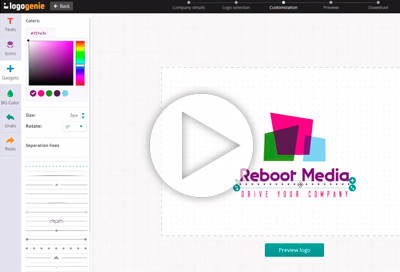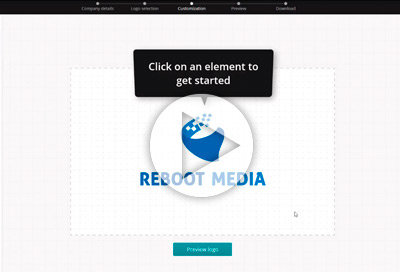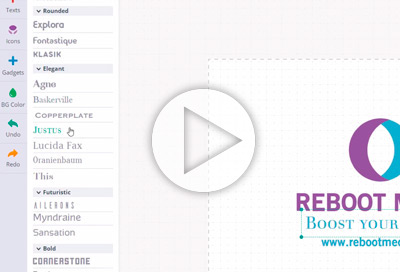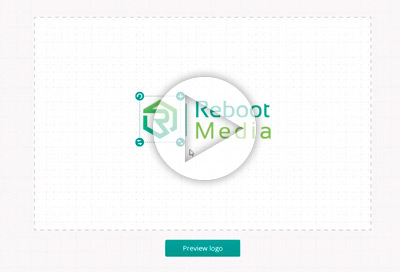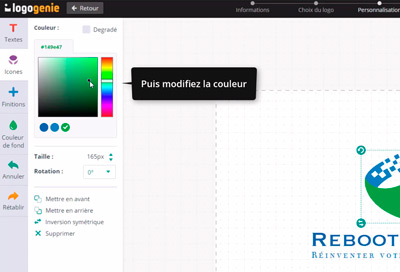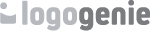Video beschrijving
Laten we eens kijken hoe we kleuren kunnen wijzigen
Klik op een element en gebruik de kleurkiezer in het hoofdmenu aan de linkerkant van uw scherm om de kleuren te wijzigen. Zorg ervoor dat het element knippert. Daarna kunt u een kleur toepassen met de kleurkiezer. Dezelfde methode geldt voor de teksten. Klik op een tekst en gebruik de kleurkiezer om een kleur te selecteren/wijzigen.
Wij raden u aan om opgeslagen kleuren te hergebruiken op andere teksten en vormen om de kleuren gelijk te houden doorheen uw logo.
Hier'ziet u hoe u verlopen kunt gebruiken
Klik op een element en vink het kleurverloopvakje aan. Kies de eerste kleur van je kleurverloop met de kleurkiezer, klik dan op het tabblad tweede kleur om de tweede kleur van je element te kiezen.
Nu is het tijd voor u om het te proberen,
Vergeet niet onze andere videotutorials op de site te bekijken
Bekijk onze tutorials en leer hoe je een bedrijfslogo ontwerpt
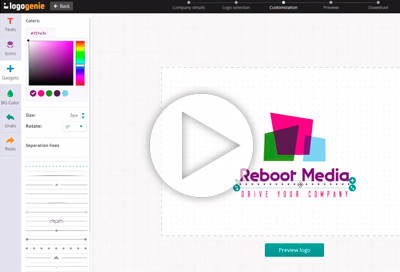
Speciale details toevoegen aan uw logo
Gebruik het detailmenu en kies uit een reeks speciale details om uw logo op te smukken!
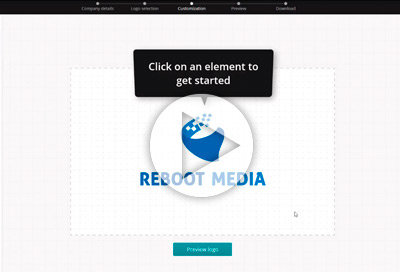
Hoe maak je een online logo?
Een snelle inleiding tot de hulpmiddelen voor het ontwerpen van logo's
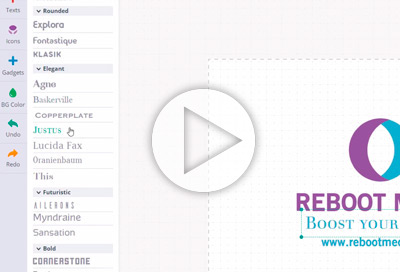
Hoe kunt u uw teksten wijzigen
Hoe teksten wijzigen en aanpassen met onze online hulpmiddelen
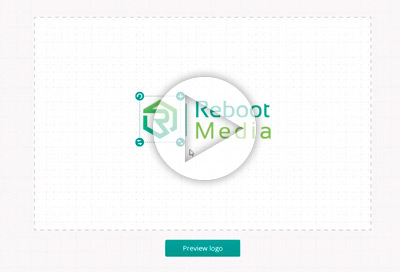
6 professionele logostijlen
Laat u inspireren door deze 6 professionele logostijlen en creëer een strak logo voor uw bedrijf
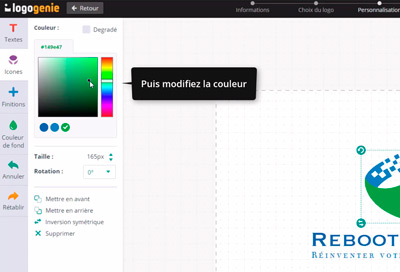
Gebruik van basiskleuren en kleurverlopen met logogenie
In deze handleiding gaan we bekijken hoe je de kleuren van je logo kunt veranderen en verlopen kunt toevoegen aan je logo.